Configuración de importación IFC - cuadro de diálogo
Se abre a través del: comando IMPORTAR
El cuadro de diálogo Configuración de importación IFC permite controlar cómo se importan los modelos IFC (consulte el artículo sobre el comando IMPORTAR ).
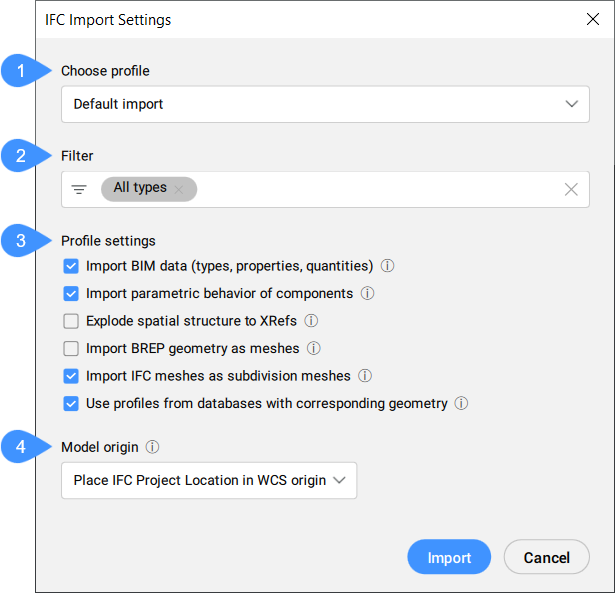
- Elegir perfil
- Filtrar
- Configuración del perfil
- Origen del modelo
Elegir perfil
- Importación predeterminada.
- Optimizado para referenciar (favorecer mallas y excluir muebles): importa geometría BREP como mallas durante la importación IFC.
- Importar todo.
- Solo geometría.
- Solo elementos arquitectónicos.
- Solo elementos estructurales.
- Solo elementos MEP.
Filtrar
Crea un filtro para importar en función de los tipos de elementos. Haga clic en el icono de filtro para alternar entre la configuración de perfil actual y los criterios de filtro.

Los criterios se muestran como una estructura jerárquica y como etiquetas. De forma predeterminada, se seleccionan todos los tipos de elementos para importarlos.
Después de anular la selección de una categoría de tipos de elementos en la lista de árbol, la etiqueta Todos los tipos se sustituye por las etiquetas de categorías restantes.

Después de anular la selección de un tipo de elemento en una categoría de la lista de árbol, la etiqueta de categoría se reemplaza por las etiquetas de tipo de entidad restantes.
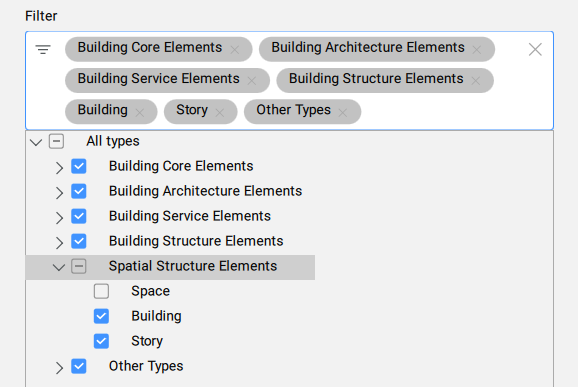
Configuración del perfil
Define la configuración del perfil:
- Importar datos BIM (tipos, propiedades, cantidades)
- Importa datos BIM durante la importación IFC (tipos, propiedades, cantidades).
- Importar el comportamiento paramétrico de los componentes
- Importa ventanas y puertas paramétricas desde el archivo IFC como componentes paramétricos en BricsCAD®.
- Explosión de la estructura espacial en XRefs
- Importa cada edificio y planta como un XRef independiente.
- Importar geometría BREP como mallas
- Importa geometría BREP (representación de límites) como mallas durante la importación IFC. Esto puede dar un resultado más preciso para ciertas geometrías BREP complejas.
- Importar mallas IFC como mallas de subdivisión
- Importa mallas IFC como mallas de subdivisión. Cuando está desactivado, utiliza mallas polifaciales para importar mallas desde el archivo IFC.Nota:
- Una malla de policaras está limitada a 32767 caras o vértices.
- Una subdivisión no tiene restricciones.
- Utilizar perfiles de bases de datos con la geometría correspondiente
- Compara los perfiles con el proyecto y la base de datos central en función de su geometría durante la importación IFC. Si coincide, se utilizan los parámetros definidos en el proyecto/base de datos central (nombre de perfil, tamaño y estándar) en lugar de los parámetros importados.
Origen del modelo
Define dónde colocar el modelo con referencia al origen del sistema de coordenadas universales (SCU). Si se coloca el sistema de coordenadas universales IFC en el origen del SCU, el modelo puede situarse lejos del origen.
Las opciones son:
- Coloque el sistema de coordenadas universales IFC en el origen del SCU.
- Coloque la ubicación del proyecto IFC en el origen de SCU.
- Coloque la ubicación del sitio IFC en el origen de SCU.

